Hva er 4K-oppløsning [Informative detaljer og retningslinjer]
Oppløsning er en av de essensielle faktorene for å bestemme kvaliteten på bilder og videoer. Hvis et bilde eller en video har høy oppløsning, betyr det at den inneholder et høyere antall piksler. Som et resultat er et høyoppløselig bilde eller en video klarere, skarpere og mer realistisk enn et lavoppløsningsbilde. Med det, vurder å ha en 4K-oppløsning for at videoen din skal oppnå detaljerte sluttresultater av høy kvalitet. Dette innlegget vil presentere detaljert informasjon om nevnte oppløsning. I tillegg vil den nevne applikasjons- og instruksjonstrinn du kan bruke som en guide for å oppnå målet ditt. Hvis du planlegger å oppskalere videoen til 4K-oppløsning, fortsett å lese og fortsett til følgende deler.

SIDEINNHOLD
Del 1. Hva er 4K-oppløsning
Hva er 4K-oppløsning? 4K-oppløsning er video med høy oppløsning (HD) som inneholder fire ganger så høy oppløsning som 1080-pikslers høyoppløsningsvideo. Det er to typer 4K-oppløsning: Digital Cinema Initiatives Standard og TV-er og skjermer du ofte ser. Denne oppløsningen er på 3840×2160 piksler og har et sideforhold på 1080 piksler. Denne oppløsningen gir høyere bildekvalitet, noe som kommer alle som ser på en video til gode. Når en video har høy oppløsning, vil den fremstå skarpere og mer detaljert og forbedre seeropplevelsen.
Del 2. Hvordan oppskalere video til 4K
Hvis du vil ha en applikasjon som kan oppskalere videoen din til 4K-oppløsning, kan du stole på Vidmore Video Converter. I tillegg har den mange støttede oppløsninger du kan bruke på videoen din; en av dem er 4K-videoen. Den har også innebygde funksjoner som lar deg forbedre kvaliteten på videoen din. Den kan oppskalere oppløsningen, optimere lysstyrke og kontrast, fjerne videostøy og redusere videoristing. Denne funksjonen hjelper deg med å produsere den høykvalitetsvideoen du ønsker å ha. Om du er nybegynner eller profesjonell innen videoredigering vil være tydelig for deg. For å gjennomgå videooppskaleringsprosessen og oppnå 4K-videooppløsning, stol på instruksjonstrinnene som er gitt.
Fordeler
- Den har et brukervennlig grensesnitt som er enkelt å bruke og kontrollere
- Den er tilgjengelig offline og krever ikke at du bruker en internettforbindelse
- Den støtter en rekke video- og lydfilformater
- Den har mange innebygde funksjoner, redigeringsmuligheter og verktøy
Ulemper
- Abonner på den betalte versjonen for å få full tilgang til programmet
Trinn 1. Last ned og installer Vidmore Video Converter
Last ned og installer programmet på din Mac- eller Windows-datamaskin for å få full tilgang til programmet. Etter installasjonsprosessen, fortsett for å åpne programmet for å komme i gang.
Trinn 2. Last opp videofil
Du blir automatisk dirigert når du åpner programmet. Klikk på (+)-ikonet på skjermen for å åpne skrivebordsmappen. Velg videoen fra mappen du vil gjennomgå oppskaleringsprosedyren. Etter det vil videoen din bli plassert i konverteringsdelen.
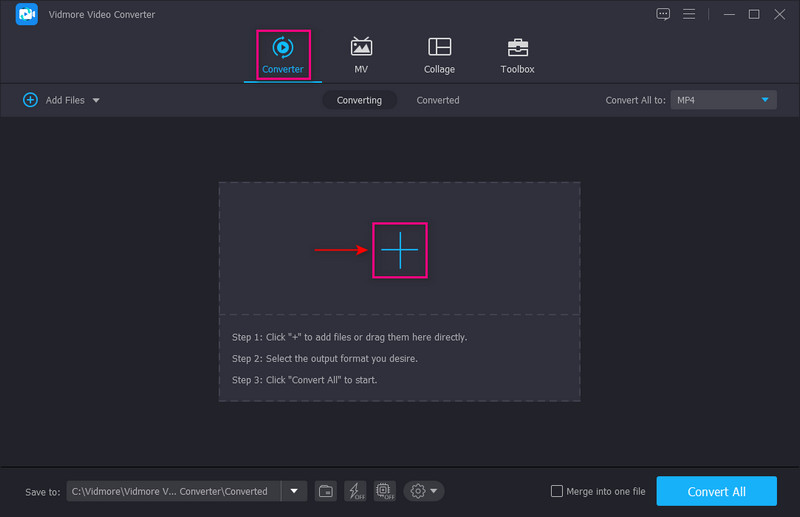
Trinn 3. Oppskaler videooppløsning
Klikk på Maleri ikonet ved siden av videofilen i konverteringsdelen. Et lite vindu vises på skjermen med følgende alternativer for å forbedre videoen din. Kryss av i den lille boksen ved siden av Oppskalere oppløsning fra listen som presenteres. Denne funksjonen lar deg oppskalere oppløsningen til videoen din. Når du er ferdig, klikker du på Lagre knappen på den nedre delen av skjermen. Den lukker det lille vinduet og leder deg til omformerdelen.
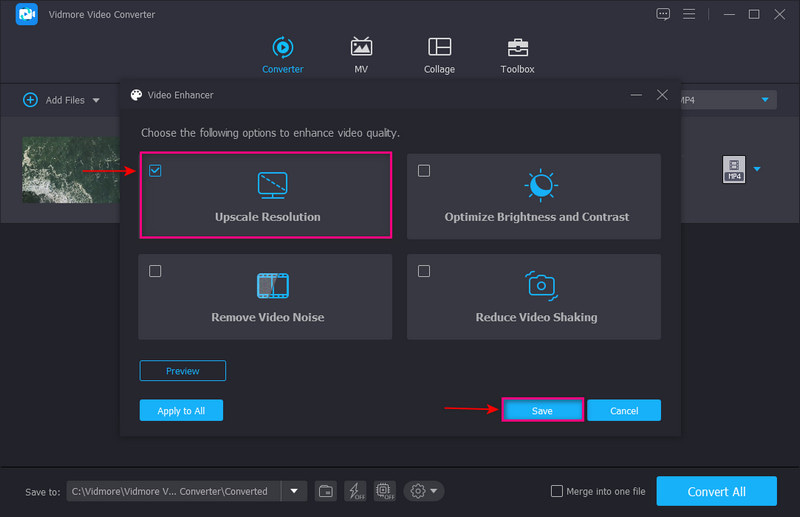
Trinn 4. Velg 4K-video
Hvis du vil endre utdataformatet, går du til rullegardinmenyen til høyre på skjermen. For å oppskalere videoen din, samme alternativ, klikk på 4K video under Samme som kildeformat. Etterpå vil du se at 4K-formatet er valgt på utdataformatet. Når du er ferdig, klikker du på Konverter alle for å lagre den oppskalerte 4K-videoen i skrivebordsmappen.
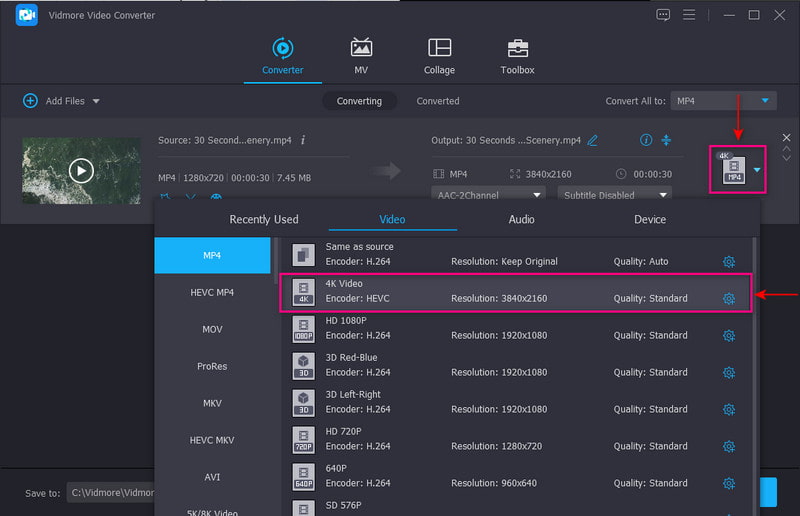
Del 3. Hvordan spille 4K-video
Det er mulig hvis du planlegger å spille av videoen ved hjelp av skrivebordet. Men det er ting du bør vurdere for å spille av videoen din. Med det vil dette innlegget presentere informasjon om hvordan du spiller av en 4K-video på skrivebordet ditt.
- Begrensede datamaskiner har en innebygd skjerm som støtter 4K-oppløsning. Men 4K-video krever en stor prosessor, mye plass og et moderne skjermkort.
- Sørg for at du har en 4K-skjermoppløsning for å spille av videoen.
- Koble skjermen til datamaskinen med den 4K-klare kabelen.
- Gå til skrivebordsmappen og finn 4K-videoen din. Deretter åpner du videoen din i en mediespiller som støtter 4K-oppløsning. Hvis du bruker Windows, kan du bruke Movies & TV og Windows Media Player-appen til å spille av 4K-videoen. Hvis du bruker Mac, kan du bruke QuickTime-appen til å spille av 4K-videoer.
Del 4. Hvordan velge 4K Video Displayer
Ikke alle videoskjermer støtter eller er i stand til å spille av video med 4K UHD-oppløsning. I så fall må du vurdere å velge et program som kan spille av videoen din med høy oppløsning. Med det må du vurdere noen ting for å velge en videodisplayer som lar brukere spille av 4K-videoen.
- Videodisplayet skal ha et nybegynnervennlig grensesnitt som er enkelt å navigere.
- Videoskjermen må være i stand til å spille av 4K-videooppløsning.
- Videovisningen skal støtte forskjellige videofilformater for å spille av videoer.
- Videospilleren skal gjøre det mulig for brukerne å organisere sin multimediesamling, spille av sanger og filmer og mange flere.
Del 5. Vanlige spørsmål om 4K-oppløsning
Er 4K UHD-oppløsning bra?
4K UHD-oppløsningen har 4000 horisontale pikseltellinger, fire ganger høyere enn en vanlig eller standard UHD-skjerm. Det er et ofte brukt alternativ for alle som elsker å se filmer på skrivebordet.
Hva er bedre: 4K UHD eller 1080P?
4K-oppløsning har 3840×2160 piksler mens 1080P kun har 1920×1080 piksler. I så fall har 4K ultra-high definition en høyere oppløsning enn 1080P high-definition video, noe som gjør 4K UHD bedre.
Kan jeg se 4K UHD på TV-en min?
Å se 4K UHD-video er mulig ved å bruke de nye smart-TV-ene, som støtter 4K ultra-høyoppløsning.
Hvilken kvalitet er høyere enn 4K?
Den høyeste oppløsningen er 8K. 4K har 3840×2160 piksler mens 8K har 7680×4320 piksler. Som du kan se, dobler 8K-oppløsningen antallet piksler som 4K-oppløsningen har.
Konklusjon
Dette innlegget ga et program som kan hjelpe deg oppskalere videoen din til 4K videooppløsning. Det vil ikke skuffe deg fordi det helt sikkert vil oppskalere videoen din og la deg velge ønsket oppløsning. Med det kan du raskt og problemfritt forvandle lavoppløsningsvideoen din til en høyoppløselig. Hva venter du på? Stol på Vidmore Video Converter for å øke videooppløsningen din.


